La mayoría de los usuarios de iPhone tienen la costumbre de sincronizar su iPhone con las computadoras. Quizá eres uno de ellos. Pero cuando cambia su computadora a una nueva o pierde la anterior, puede enfrentar muchos problemas cuando desea sincronizar su iPhone con una computadora nueva. El mayor problema es que cada vez que conecte su iPhone a otro dispositivo nuevo, borrará todos sus datos guardados en el iPhone porque iTunes en su nueva computadora está en blanco y no hay nada allí. En tal situación, primero debe desincronizar su iPhone de iTunes. Si no sabe cómo desincronizar el iPhone de iTunes o cómo desincronizar fotos del iPhone, puede leer este artículo, donde enumeramos 2 formas de resolver este problema.

Desincronizar fotos del iPhone
Algunos usuarios quieren saber cómo desincronizar fotos del iPhone a la computadora original y sincronizarlas con una nueva, aquí le recomendamos el mejor software de transferencia. Aiseesoft FoneTrans - iOS Transfer es la mejor manera que puede elegir para sincronizar los datos de su iPhone con su nueva computadora. Con este software, ya no depende de iTunes para transferir fotos, música, contactos u otros archivos desde el iPhone u otros dispositivos iOS a la computadora. Y cuando cambies de iPhone o cambies de ordenador, no te preocupará cómo transferir todos tus datos y archivos al nuevo. También puede considerar este software como un administrador que puede ayudarlo a administrar su dispositivo iOS.
100% Seguro. Sin anuncios.
100% Seguro. Sin anuncios.
Si desea utilizar este software, puede descargarlo gratis y luego seguir las siguientes guías sobre cómo desincronizar fotos del iPhone.
En primer lugar, debe descargar FoneTrans iOS Transfer del sitio web de Aiseesoft. Puedes descargar gratis este software para probarlo. Luego instale este software en su computadora siguiendo las guías que le brinda.
Cuando este software está instalado, puede iniciarlo en su computadora. En este punto, debe conectar su iPhone con la computadora a través de un cable USB. Cuando Aiseesoft FoneTrans iOS Transfer detecta su iPhone, puede ver el nombre de su iPhone y la información básica que se muestra en la interfaz.
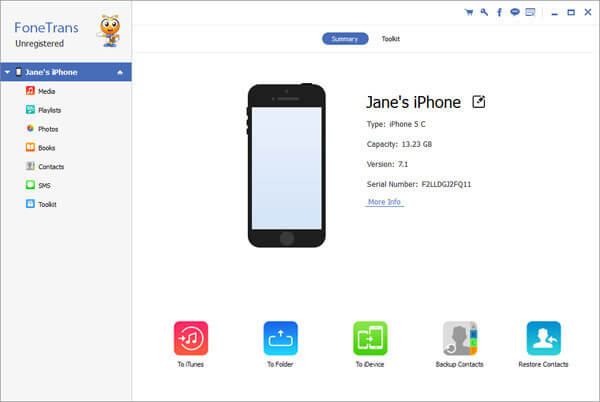
Aquí puede ver una lista en la parte izquierda de la interfaz. Debe hacer clic en "Fotos" en esta lista y elegir cuál desea desincronizar. Espere unos segundos y se le mostrarán todas las fotos. Si desea desincronizar otros archivos como medios o contactos, también puede elegirlos a la izquierda de la interfaz principal.
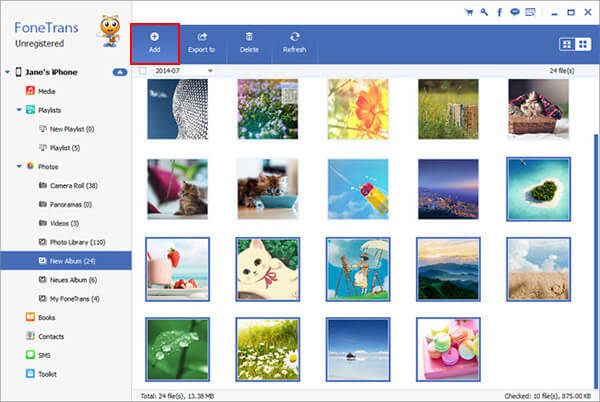
Ahora debe seleccionar las fotos que desea desincronizar del iPhone. Cuando termine de seleccionar, debe hacer clic en el botón "Exportar a" y elegir Exportar a la biblioteca de iTunes para copiar estas fotos a iTunes pero desincronizar el iPhone de la computadora. También debe elegir el destino y la carpeta de destino donde se exportará el archivo.
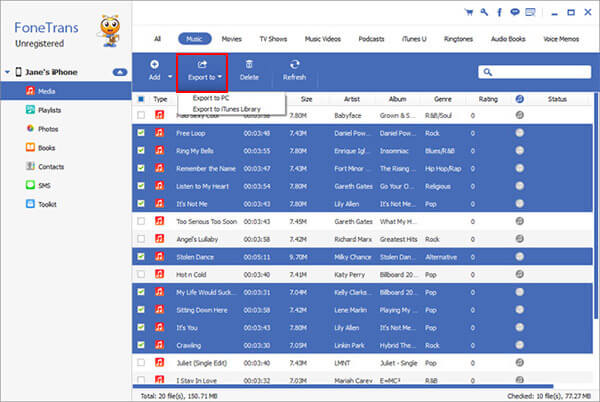
Solo espera un momento, todas las fotos que seleccionaste se exportarán a tu computadora. Y terminas el proceso de cómo desincronizar fotos de iPhone. Y puede ver estas fotos en la carpeta que eligió en este momento.
La transferencia de datos de una computadora vieja a una nueva también es posible con iTunes. Y la mayoría de la gente elige iTunes para sincronizar datos. Excepto el mejor software que le recomendamos, también puede finalizar el proceso de cómo desincronizar fotos del iPhone con iTunes manualmente. En términos generales, la gestión manual de su contenido es el comportamiento predeterminado de su iTunes. eso significa que si no ha cambiado la configuración, su iPhone no sincronizará ningún dato con su computadora con iTunes. Si tiene su iTunes sincronizar automáticamente sus datos en lugar de administrar su contenido manualmente, puede seguir los siguientes pasos para aprender cómo desincronizar el iPhone de iTunes manualmente.
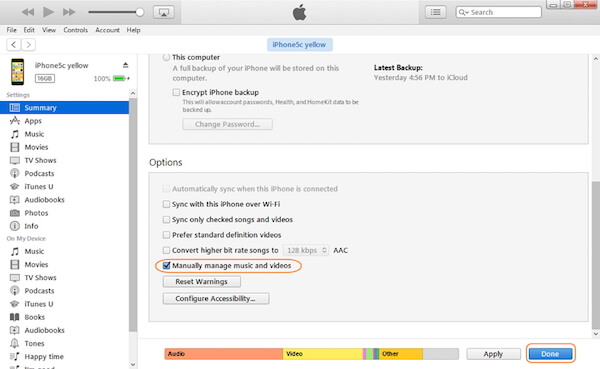
Cuando desee cambiar de computadora y usar otra computadora para administrar su iPhone, primero debe desincronizar su iPhone de la computadora actual. En este artículo, le enseñamos cómo desincronizar su iPhone de iTunes manualmente, así como también cómo desincronizar fotos de iPhone con el mejor software que le recomendamos encarecidamente. Cuando se encuentre en una situación similar, puede seguir este artículo para desincronizar su dispositivo y luego sincronizar sus datos con uno nuevo. Espero que puedas obtener lo que necesitas en este artículo.
Administrar y respaldar fotos de iPhone
Enviar archivos de fotos grandes de iPhone Desincronizar fotos del iPhone Subir fotos de iPhone a Google Drive Eliminar fotos duplicadas en iPhone Fotos de iCloud a Android Eliminar álbumes en iPhone
El mejor software de transferencia de iOS para administrar y transferir archivos de iOS desde iPhone/iPad/iPod a su computadora o viceversa sin ejecutar iTunes.
100% Seguro. Sin anuncios.
100% Seguro. Sin anuncios.